Ako ste prethodno imali originalnu verziju programa Kancelarija ili Microsoft 365, a zatim ste nedavno kupili originalnu verziju programa Microsoft 365, ali funkcije kao što su "Diktirate", "Dizajner" i "Uređivač" se ne prikazuju u Kancelarija aplikacijama, uradite sledeće da biste to rešili.
1. Proverite da li imate Microsoft 365
Prvi korak je da proverite da li imate aktivnu pretplatu za Microsoft 365. Kako ćete to uraditi zavisi od pretplate koju Microsoft 365 imate. Pratite korake u nastavku za svoju verziju:
Microsoft 365 Family ili Lično
-
Idite na usluge & pretplate na microsoft nalog na sistemsku tablu Microsoft naloga. Uverite se da ste se prijavili sa Microsoft nalogom koji je povezan sa vašom pretplatom.
-
Ako imate aktivnu pretplatu Microsoft 365, trebalo bi da je vidite na vrhu stranice.
Ako je ne vidite, proverite da li ste prijavljeni pomoću odgovarajućem naloga
Microsoft 365 za preduzeća
-
Idite na tablu "Moj nalog" organizacije i, ako već niste prijavljeni, prijavite se sa poslovnim ili školskim nalogom.
-
Na pločnici Pretplate izaberite stavku Prikaz. U okviru licence bi trebalo da vidite ime pretplate (na primer, Microsoft 365 ili Office 365).
Ako je ne vidite, obratite se SVOM IT administratoru.
2. Deinstalujte i ponovo instalirajte Microsoft 365
Deinstaluj Microsoft 365
Potpuno deinstalcanje Kancelarija pomoćnom alatkom za deinstalvanje
-
Izaberite dugme ispod kako biste preuzeli i instalirali alat za podršku za deinstaliranje Office.
-
Pratite korake da biste preuzeli u skladu sa vašim pregledačem, a kada se to od vas zatraži u prozoru "Instaliranje aplikacije", izaberite stavku Instaliraj, a zatim Slažem se za Microsoft ugovor o pružanju usluga.
Savet: Proces preuzimanja i instaliranja alatke može da potraje nekoliko minuta. Kada dovršite instalaciju, otvoriće se prozor „Deinstaliranje Office proizvoda“.
Edge ili Chrome
-
U donjem levom uglu kliknite desnim tasterom miša na SetupProd_OffScrub.exe > Otvori.
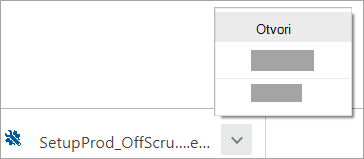
Edge (starije)
-
U dnu prozora pregledača izaberite stavku Pokreni da biste pokrenuli datoteku SetupProd_OffScrub.exe.

Firefox
-
U iskačućem prozoru, izaberite opciju „Sačuvaj datoteku“, a zatim u gornjem desnom uglu prozora pregledača izaberite strelicu za preuzimanje > SetupProd_OffScrub.exe.
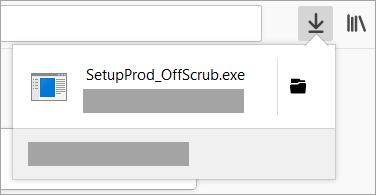
-
-
U prozoru "Deinstaliranje Office proizvoda" izaberite verziju sistema Office koju želite da deinstalirate, a zatim izaberite stavku Dalje.
-
Pratite odzive na preostalim ekranima i kada se to od vas zatraži, ponovo pokrenite računar.
Nakon što ponovo pokrenete računar, alatka za deinstaliranje će se automatski ponovo pokrenuti da bi dovršila poslednji korak u procesu deinstalacije. Pratite preostala uputstva.
Ponovo instalirajte Microsoft 365
Detaljnu pomoć za instalaciju možete da vidite u Microsoft 365 ili Kancelarija 2019. godine.











